Каждый пользователь, который активно использует мессенджер Павла Дурова, сталкивался с ситуацией, когда память на устройстве либо заканчивается, либо значительно захламляется. Это происходит из-за отсутствия ограничений на хранение временной информации. Решить эту проблему можно, если знаешь, как очистить кэш в Телеграме.
В этой статье как раз и пойдёт речь об очистке и настройке кэшированного пространства на мобильных и стационарных устройствах.
Что такое кэш в Телеграме
Кэш в мессенджере Телеграм — это локальное хранилище в пространстве телефона, куда попадают беседы, сообщения, истории звонков, медиаконтент и другие сведения, которые хранятся исключительно на устройстве. Иногда его называют временной информацией или файлами.
Он позволяет значительно экономить время. Например, при повторном просмотре видеозаписи или прослушивании аудиозаписи, пользователю не придется загружать их повторно, потому что они кэшированы. Однако, если пользователь слишком часто использует мессенджер, то временные сведения необходимо периодически чистить или настроить автоматическую очистку, например, каждую неделю.
Как почистить КЭШ на Samsung Galaxy A51? УДАЛЕНИЕ ФАЙЛОВ CACHE С Samsung Galaxy A51
Как его очистить
Временная информация хранится как на мобильных, так и на стационарных устройствах. Поэтому очистить его на всех устройствах одновременно не получится.
Рассмотрим, как в Телеграме очистить кэш на Андроид и Айфон смартфонах, а также компьютере под управлением операционной системы Windows.
Стоит учитывать, что очистка означает удаление всей кэшированной информации как в обычных чатах, так в каналах и группах.

На Айфоне
Для очистки временных файлов на iPhone, iPad и других девайсов под управлением iOS, следует перейти во вкладку «Настройки».
Пошаговая инструкция, как очистить кэш в Телеграме на iPhone:
- в списке настроек выбрать пункт «Данные и память»;
- кликнуть на пункт «Использование памяти»;
- нажать на кнопку «Очистить кэш Telegram», которая находится внизу открывшегося меню;
- дождаться, пока устройство удалит данные.

При нажатии на пункт «Использование памяти», пользователь может выборочно отметить категории данных, которые необходимо удалить. Например, можно отдельно отказаться от видео, занимающих слишком много места на накопителях, а все фотографии, переписки и другой медиа-контент оставить. Особенно полезно для тех, кто слушает музыку через Телеграм.
На Андроиде
Чтобы почистить кэшированные сведения на Андроид устройстве, в первую очередь необходимо кликнуть на пункт «Настройки». Открыть их можно при помощи свайпа вправо или нажатием на иконку гамбургера (три полоски) в левом верхнем углу.
Пошаговая инструкция, как очистить кэш в Телеграме на телефоне:
Освободил 22.5 ГБ Памяти Всего за 1 Минуту Как Очистить Кеш TELEGRAM на Андроиде и Айфоне?
- выбрать пункт «Данные и память» в меню настроек;
- в блоке «Данные и использование интернета» нажать на пункт «Использование памяти»;
- кликнуть на «Очистить кэш Telegram» и подтвердить действие нажатием на соответствующую кнопку;
- дождаться окончания процесса удаления.

Также в этом меню присутствует возможно удалить локальную базу данных — это переписки, фото и другая текстовая и медиа информация, хранящаяся в мессенджере на телефоне. Это действие не повлияет на данные, которые находятся на серверах мессенджера.
На ПК
Очистка на компьютере практически полностью совпадает с инструкцией для Android устройств. Это связано с тем, что функционал приложения Telegram Desktop очень схож с функционалом для смартфонов.
Пошаговая инструкция, как очистить кэш в Телеграме на компьютере:
- открыть меню через иконку гамбургера (три горизонтальные линии в левом верхнем углу);
- выбрать пункт «Настройки»;
- нажать на «Продвинутые»;
- в открывшемся окне кликнуть на пункт «Управление памятью устройства»;
- выбери данные для удаления и нажми «Очистить».
Очистка произойдет мгновенно, подтверждений не требуется.

Эта инструкция может использоваться на ПК под управлением Linux, а также на Макбуках и других компьютерах. Единственно, на Линуксе может не быть русскоязычного интерфейса, все манипуляции придется выполнять на английском языке.
Отдельные чаты
Часто пользователи задаются вопросом: как в Телеграме очистить кэш отдельного чата? К сожалению, это невозможно, поскольку в мессенджере присутствует только способ полноценной очистки кэшированных файлов.
Однако, это можно реализовать через функцию автоудаления сообщений, которая появилась в феврале 2021 года.
Для этого необходимо:

- перейти в чат с собеседником;
- кликнуть на его аватарку или имя;
- в профиле нажать на три точки в правом верхнем углу (или изменить на Айфонах);
- выбрать пункт «Автоудаление»;
- установить необходимое значение.
Обновление мессенджера в апреле 2022 года увеличило сроки автоудаления. Можно устанавливать значение от 1 суток до 1 года включительно.
Как настроить кэш
Иногда на смартфоне заканчивается объем свободной памяти, а удалять фотографии и другие данные, которые не связаны с Telegram — желания нет. В этом случае можно настроить автоудаление кэшируемых файлов или установить ограничение в мессенджере.
На смартфонах
В официальных версиях приложения на Айфоне и Андроиде присутствует возможность автоудаления загруженных файлов через установленный промежуток времени.

- 3 дня;
- 1 неделя;
- 1 месяц;
- без ограничений.
Чтобы автоматически очищать место на твердотельном накопителе смартфона, необходимо включить функцию автоудаления. Пошаговая инструкция:
- перейти в настройки смартфона через иконку гамбургера в правом верхнем углу;
- в открывшемся списке выбрать пункт «Данные и память»;
- кликнуть на «Использование памяти»;
- выбрать подходящее значение при помощи ползунка «Хранения медиа», например, 1 неделя.
На Айфонах есть возможность выделить отдельный объем конкретно для кэширования файлов. Если выбранный показатель будет превышен, то мессенджер будет автоматически удалять старые медиафайлы. А вот на Андроид смартфонах это может не получаться.

- 5 ГБ;
- 20 ГБ;
- 50 ГБ;
- без ограничений.
Эта функция находится сразу под ползунком «Хранения медиа». Присутствует возможность одновременного использования рассматриваемого функционала.
На компьютерах
Чтобы управлять временной информацией на компьютере, необходимо перейти в пункт расширенных настроек, который находится в меню. Открыть его можно кликнуть на три горизонтальные линии в правом верхнем углу.

В пункте «Управление локальным хранилищем» можно настроить общий лимит кэширования файлов — его размер варьируется от 200 МБ до 10 ГБ. Присутствует лимит на медиафайлы — от 100 МБ до 9 ГБ. Что особенно интересно — десктопная версия не позволяет полностью отключить лимит.
Ниже располагается слайдер, который отвечает за период автоматической очистки кэшированных файлов. Параметр принимает значения от 1 недели до 1 года, а также может работать с ограничением объема.
Заключение
Возможность выборочного удаления кэшированных файлов — это огромный плюс мессенджера Телеграм.
Функция позволяет не только освободить занятое пространство, но и контролировать удаление по времени или по уровню наполненности внутреннего хранилища.
Источник: mrtext.ru
Как очистить Новости в Телеграме
1. Открой приложение Telegram.
2. В правом верхнем углу найди кнопку Настройки.
3. Далее заходи в Данные и хранилище, а затем Использование хранилища.
4. Нажми Очистить кэш Telegram. Выбери, что тебе нужно оставить, а что можно удалить.
- Для освобождения памяти на телефоне можно почистить данные в Telegram приложении. Для этого нужно открыть приложение и найти раздел Настройки. В разделе Данные и хранилище, выбрать Использование хранилища и нажать на кнопку Очистить кэш Telegram. Можно выбрать, что нужно оставить, а что можно удалить.
- Для очистки истории просмотров в Телеграме нужно нажать на значок лупы и выбрать Очистить. Подобным образом, можно очистить историю канала.
- Чтобы удалить все сообщения в канале, нужно щелкнуть по сообщению, выделить нужные сообщения и нажать на иконку корзины в левом нижнем углу чата.
- Чтобы очистить базу данных в Telegram, нужно открыть меню Настройки, выбрать Данные и память и перейти в раздел Использование памяти. Затем нужно нажать Очистить кэш Telegram.
- Для освобождения памяти на устройстве можно также удалить все данные, хранящиеся в Telegram. Для этого нужно выбрать Очистить базу данных в разделе Данные и память.
- Все эти действия являются простыми и выполнимы любым пользователем Telegram, независимо от уровня его компьютерной грамотности. Они позволяют легко и быстро освободить память на устройстве и снизить нагрузку на его работу.
- Как почистить ленту в Телеграме
- Как очистить историю канала в телеграмме
- Как почистить в Телеграме
- Как очистить историю просмотров в телеграмме
- Как удалить все сообщения в телеграмм канале
- Как очистить базу данных в Телеграм
- Что удалить в Телеграме чтобы освободить память
- Можно ли очистить базу данных в Телеграме
- Как очистить Новости в Телеграм канале
- Как удалить новости из телеграмма
- Что если очистить базу данных в Телеграме
- Как в Телеграме очистить память
- Как очистить список в телеграмме
Как почистить ленту в Телеграме
Зайти в приложение Telegram; Нажать на значок Настройки (справа внизу); Выбрать Данные и память > Использование памяти; Очистить кэш Telegram > Очистить.
Как очистить историю канала в телеграмме
С задачей справится любой пользователь. При нажатии на значок лупы вашему вниманию будут представлены все недавние запросы. Выше есть тонкая строка, а справа написано «Очистить. Кликнув на эту кнопку, история очистится полностью.
Как очсистить историю просмотров в Telegram:
С задачей справится любой пользователь. При нажатии на значок лупы вашему вниманию будут представлены все недавние запросы. Выше есть тонкая строка, а справа написано «Очистить. Кликнув на эту кнопку, история очистится полностью.
Как почистить в Телеграме
Как очистить Телеграм:
1. Запустите Telegram.
2. Нажмите кнопку с тремя полосками (находится в левом верхнем углу) и откройте «Настройки».
3. Перейдите в раздел «Данные и память», а затем — «Использование памяти».
4. Нажмите кнопку «Очистить кэш».
Как очистить кэш Telegram в мобильном приложении на iPhone, iPad или Android:
1. Откройте приложение Telegram на iPhone, iPad или Android и перейдите в раздел «Настройки».
2. Перейдите в раздел «Данные и память» и выберите меню «Использование памяти».
3. Нажмите «Очистить кэш».
Как очистить историю просмотров в телеграмме
Как очсистить историю просмотров в Telegram:
С задачей справится любой пользователь. При нажатии на значок лупы вашему вниманию будут представлены все недавние запросы. Выше есть тонкая строка, а справа написано «Очистить. Кликнув на эту кнопку, история очистится полностью.
Как удалить все сообщения в телеграмм канале
Щелкнуть по сообщению, которое хотите удалить;:
1. Если собираетесь удалить несколько сообщений, щелкнуть по одному, выбрать в открывшемся меню пункт «Выбрать» и выбрать все подлежащие удалению сообщения;
2. В левом нижнем углу чата найти иконку с мусорной корзиной.
Как очистить базу данных в Телеграм
Откройте мессенджер и нажмите на значок «сэндвича», чтобы показалось боковое меню. Коснитесь пункта «Настройки» и выберите вариант «Данные и память». Теперь коснитесь пункта «Использование памяти». Нажмите «Очистить кэш Telegram».
Что удалить в Телеграме чтобы освободить память
Запустите Telegram. Нажмите кнопку с тремя полосками (находится в левом верхнем углу) и откройте «Настройки». Перейдите в раздел «Данные и память», а затем — «Использование памяти». Нажмите кнопку «Очистить кэш».
Можно ли очистить базу данных в Телеграме
Перейдите в раздел «Данные и память; Выберите пункт «Использование памяти»; Чтобы очистить временное хранилище, нажмите на кнопку «Очистить кэш Telegram»; Если вы хотите удалить всё, что Telegram хранит на вашем устройстве, включая сообщения, нажмите на «Очистить базу данных».
Как очистить Новости в Телеграм канале
Откройте мессенджер на смартфоне и перейдите в боковое меню в правом верхнем углу. Коснитесь пункта «Настройки» и выберите путь «Данные и память» → «Использование памяти». Нажмите «Очистить кэш Telegram». Программа покажет, какой именно контент собирается удалить.
Как удалить новости из телеграмма
Для этого вам просто нужно выбрать все чаты, которые вы хотите удалить, затем перейдите к значку корзины, показанному внизу, и выберите «Пустые чаты». Это приведет к удалению всех данных, изображений, аудио и многого другого с устройства, освободив место для хранения на телефоне.
Что если очистить базу данных в Телеграме
Очистите кэш и базу данных мессенджера, и ваш смартфон перестанет страдать от нехватки памяти. Если вы активно пользуетесь Telegram, то со временем он начнёт пожирать всё больше и больше памяти.
Как в Телеграме очистить память
Как очистить Телеграм:
1. Запустите Telegram.
2. Нажмите кнопку с тремя полосками (находится в левом верхнем углу) и откройте «Настройки».
3. Перейдите в раздел «Данные и память», а затем — «Использование памяти».
4. Нажмите кнопку «Очистить кэш».
Как очистить список в телеграмме
При нажатии на значок лупы вашему вниманию будут представлены все недавние запросы. Выше есть тонкая строка, а справа написано «Очистить. Кликнув на эту кнопку, история очистится полностью. Для удаления всего одного или нескольких запросов действия практически аналогичны.
27.05.2023 Как очистить Новости в Телеграме
Telegram — популярный мессенджер, который используют миллионы пользователей по всему миру. Однако вместе с ростом популярности растет и объем занимаемой им памяти на устройствах. Это может стать серьезной проблемой для пользователей с ограниченным объемом памяти. В таких случаях очистка данных и их хранение с ограничением может быть очень полезной.
Одним из способов освободить память в Телеграме является очистка кэша. Кэш — это временное хранилище данных, которые используются приложением для быстрого доступа к ним. Очистка кэша удаляет эти данные, освобождая память на вашем устройстве. Вы можете очистить кэш в любое время, чтобы увеличить доступную память на устройстве.
Для того, чтобы очистить кэш в Телеграме, вам нужно зайти в раздел «Данные и хранилище» в настройках приложения и выбрать «Использование хранилища». Здесь вы найдете опцию «Очистить кэш Telegram», которая удалит все ненужные данные.
Еще одним способом очистки данных в Телеграме является удаление истории канала. Вы можете удалить все записи и запросы, которые сохраняются в приложении, посредством клика на кнопку «Очистить». Она находится в верхней части экрана в левой части приложения. Это позволит освободить дополнительное место на вашем устройстве.
Если вы хотите удалить сообщения в вашем канале или группе, вы можете сделать это следующим образом. Выберите сообщения, которые вы хотите удалить, щелкнув по ним и выбрав «Выбрать». Затем выберите «Мусорная корзина», которая находится внизу экрана. Этот процесс позволит удалить записи, которые больше не нужны.
Также вы можете очистить базу данных в Телеграме. Это удалит все данные, которые сохраняются в приложении, включая сообщения. Чтобы сделать это, вы должны зайти в раздел «Данные и память» в настройках приложения, выбрать «Использование памяти» и щелкнуть на кнопку «Очистить базу данных».
Освобождение места на устройстве — это важный аспект современного использования технологий. Телеграм предоставляет различные способы очистки данных, которые могут быть очень полезны для пользователей, которым необходимо освободить память на их устройствах. В целом, это простой и эффективный способ улучшить производительность вашего устройства и удобство использования приложения.
Источник: gostevushka.ru
Как очистить кэш Телеграм. Очищаем память смартфона.

Объем памяти смартфона, даже самого крутого, небезграничен. Приложения при каждом обновлении становятся все тяжелее и тяжелее. А пользование любимым мессенджером способно удивить вас неприятным сюрпризом: память на вашем устройстве может оказаться переполненной.
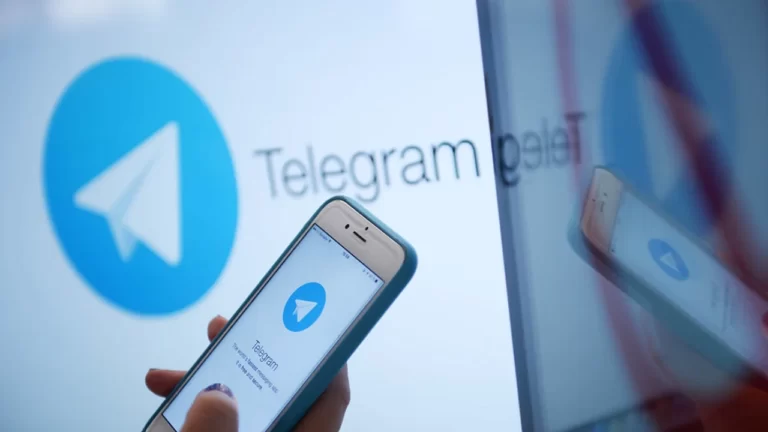
Это случилось и с моим смартфоном: свободной памяти осталось немного. Регулярная очистка памяти смартфона от мусорных файлов не помогла, а удаление ненужных приложений освободило намного меньше места, чем мне хотелось бы.
Разбираемся с объемом памяти на смартфоне с ОС Android
Если в настройках смартфона с операционной системой Android выбрать пункт «О телефоне», а затем пройти в «Хранилище», можно увидеть, на как распределяется занятый объем памяти.
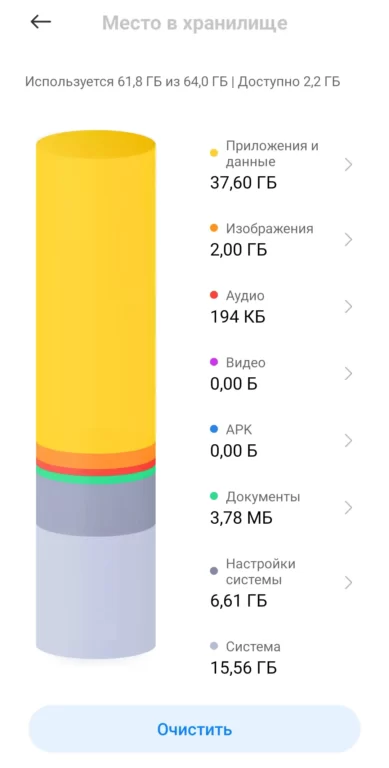
Объем, затраченный на Систему и ее Настройки — это необходимая данность. Кнопка «Очистить» инициирует лишь очистку мусорных файлов, которые я очистила перед тем, как сделать этот скриншот. Можно, разумеется, почистить изображения, но этого объема недостаточно. Поэтому захожу в «Приложения и данные», занимающие огромное место в памяти смартфона. Список приложений здесь выстроился в порядке занимаемого объема памяти.
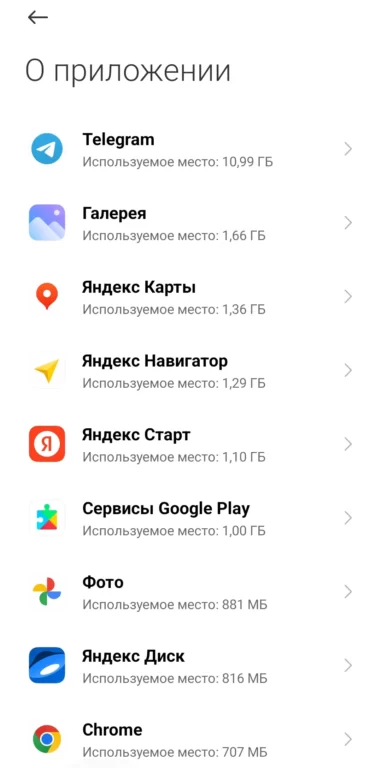
Телеграм оказался абсолютным рекордсменом по объему занимаемой памяти. Смартфон хранит переписку с другими пользователями в мессенджере, а также содержимое каналов.
Если раньше я рассматривала Телеграм исключительно как мессенджер для обмена информацией со знакомыми и близкими, с конца февраля этого года пересмотрела свое видение этого ресурса и подписалась на несколько новостных каналов. Можно, конечно, купить телевизор с большим размером экрана и качественным изображением — новости на таком экране смотреть намного удобнее, чем со смартфона, не говоря уже о фильмах. Однако из некоторых телеграм-каналов новости узнаешь намного раньше.
Разумеется, в результате регулярного просмотра нескольких каналов хранилище смартфона стало переполняться.
Очищаем кэш Телеграм
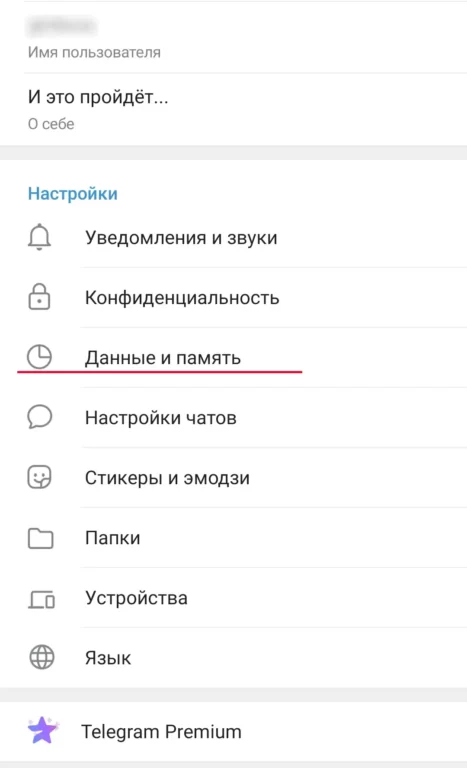
1. Открываем приложение Телеграм, заходим в настройки и выбираем пункт меню «Данные и память».
2. Затем выбираем пункт «Использование памяти».
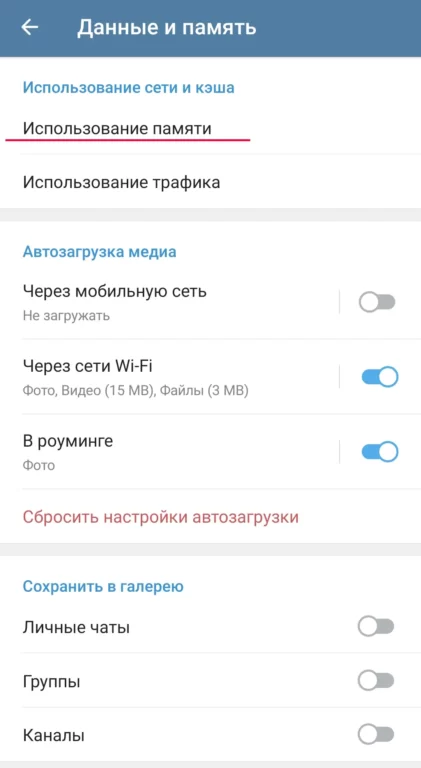
3. Теперь необходимо выбрать, сколько времени хранить медиа. По умолчанию в приложении Телеграм было установлено «Всегда». Но, когда в твоих подписках несколько каналов с изображениями и видеозаписями, такая настройка неприемлема. Желательно выбрать ограниченный срок хранения. Это не значит, что удаленные медиа будут навсегда потеряны для вас.
Вы всегда сможете отмотать ленту назад и просмотреть их.
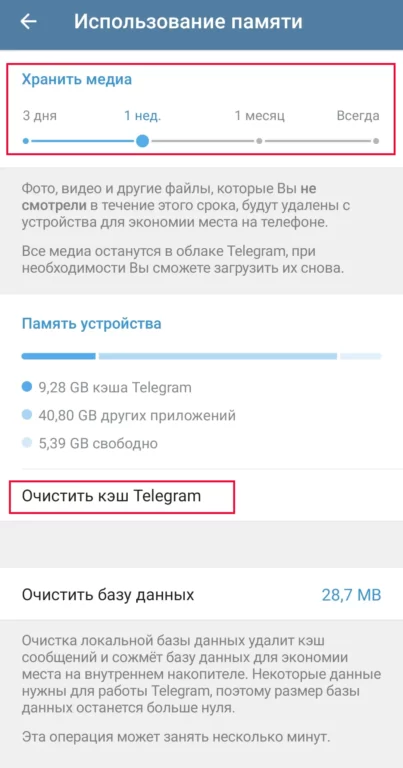
4. Сделайте паузу, чтобы дать приложению пересчитать размер кэша, затем очистите кэш Телеграм.
Результаты приятно вас удивят. Правда, необходимо время от времени проверять настройки данных и памяти. Еще полгода назад я установила в настройках хранить медиа одну неделю. Однако недавно по каким-то причинам вернулись настройки по умолчанию, что незамедлительно сказалось на объеме занятой памяти смартфона.
Источник: aryona.ru